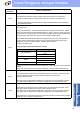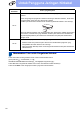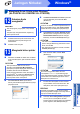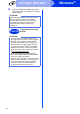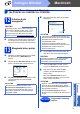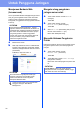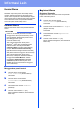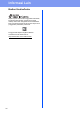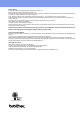Quick Setup Guide
Table Of Contents
- Panduan Cepat HL-3140CW / HL-3150CDN / HL-3150CDW / HL-3170CDW
- Mulai Di Sini
- Bagi Pengguna Kabel Antarmuka USB untuk Windows®
- Bagi Pengguna Kabel Antarmuka USB untuk Macintosh
- Bagi Pengguna Kabel Antarmuka Jaringan Berkabel / Peer -to-Peer untuk Windows® (HL-3150CDN / HL-3150CDW / HL-3170CDW)
- Bagi Pengguna Kabel Antarmuka Jaringan Berkabel / Jaringan Bersama untuk Windows® (HL-3150CDN / HL-3150CDW / HL-3170CDW)
- Bagi Pengguna Kabel Antarmuka Jaringan Berkabel untuk Macintosh (HL-3150CDN / HL-3150CDW / HL-3170CDW)
- Untuk Pengguna Antarmuka Jaringan Nirkabel (HL-3140CW / HL-3150CDW / HL-3170CDW)
- 9 Sebelum Anda memulai
- 10 Pilih metode pengaturan nirkabel Anda
- Pengaturan menggunakan CD-ROM dan secara temporer menggunakan kabel USB (Windows® dan Macintosh)
- Pengaturan manual dari panel kontrol dengan Wizard Pengaturan (Windows®, Macintosh dan perangkat bergerak)
- Pengaturan sekali-tekan menggunakan WPS (Wi-Fi Protected Setup) atau AOSS™ (Windows®, Macintosh dan perangkat bergerak)
- Pemecahan masalah
- Memasukkan Teks untuk Pengaturan Nirkabel
- Menginstal Driver Printer untuk Windows® (HL-3140CW / HL-3150CDW / HL-3170CDW)
- Menginstal Driver Printer untuk Macintosh (HL-3140CW / HL-3150CDW / HL-3170CDW)
- Untuk Pengguna Jaringan
- Informasi Lain
- Consumables
31
Macintosh
Jaringan Nirkabel
Jaringan Nirkabel
Windows
®
Macintosh
Menginstal Driver Printer untuk Macintosh
(HL-3140CW / HL-3150CDW / HL-3170CDW)
12
Sebelum Anda
menginstal
a Pastikan mesin Anda terhubung sumber daya
AC dan Macintosh Anda AKTIF. Anda harus
masuk ke komputer dengan hak Administrator.
13
Menginstal driver printer
a Masukkan CD-ROM ke dalam drive CD-ROM,
dan klik dua-kali ikon BROTHER pada
desktop.
b Klik-dua kali ikon Start Here OSX (Mulai OSX
Di Sini). Jika ditanyakan, pilih model Anda.
c Pilih Wireless Network Connection (Koneksi
Jaringan Nirkabel), kemudian klik Next
(Berikutnya).
d Pilih mesin Anda dari daftar, lalu klik Next
(Berikutnya).
e Layar instalasi muncul satu demi satu. Jika
ditanyakan, ikuti semua petunjuk-di layar.
f Jika layar Add Printer (Tambah Printer)
muncul, klik Add Printer (Tambah Printer).
g Pilih mesin Anda dari daftar, klik Add
(Tambah), lalu klik Next (Berikutnya).
(OS X v10.8.x)
Pilih driver HL-XXXX CUPS dari menu
tambahan Use (Gunakan). (Di mana XXXX
adalah nama model Anda.)
PENTING
Bagi pengguna Mac OS X v10.6.7 atau yang
lebih rendah: tingkatkan ke Mac OS X v10.6.8,
10.7.x, 10.8.x. (Untuk memperoleh driver dan
informasi terbaru bagi Mac OS X yang Anda
gunakan, kunjungi http://solutions.brother.com/
.)
CATATAN
Jika pengaturan nirkabel Anda gagal, layar
Wireless Device Setup Wizard (Pemandu
Penyetelan Perangkat Nirkabel) akan muncul.
Ikuti petunjuk pada-layar untuk menyelesaikan
konfigurasi nirkabel.
CATATAN
• Jika terdapat lebih dari satu model sama yang
terhubung pada jaringan Anda, Alamat IP akan
ditampilkan untuk membantu Anda
mengidentifikasi mesin.
• Anda bisa menemukan Alamat IP mesin
dengan mencetak Halaman Pengaturan Printer
(lihat Mencetak Halaman Pengaturan
Printer di halaman 32).
PENTING
JANGAN membatalkan layar apa pun selama
proses penginstalan. Proses penginstalan
memerlukan waktu beberapa menit.
CATATAN
• Untuk HL-3170CDW: untuk menambahkan
driver PS (driver printer BR-Script3), pilihlah
dari menu tambahan Print Using (Use) (Cetak
Menggunakan (Gunakan)).
• Saat layar Brother Support (Dukungan
Brother) muncul, buat pilihan dan ikuti instruksi
di layar.
Selesai
Penginstalan sekarang
selesai.